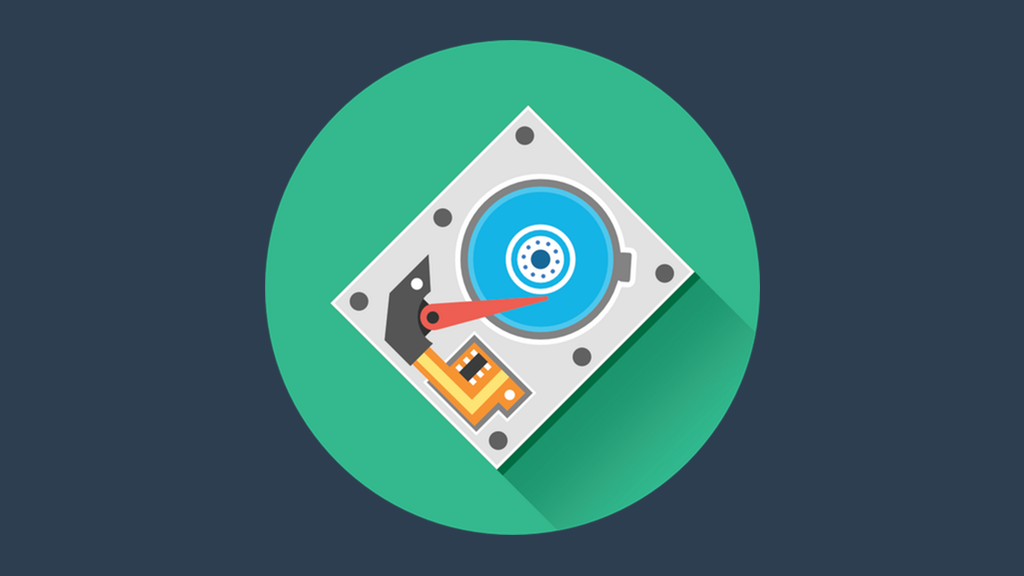
Jak bezpečně vymazat pevný disk nebo jednotku SSD
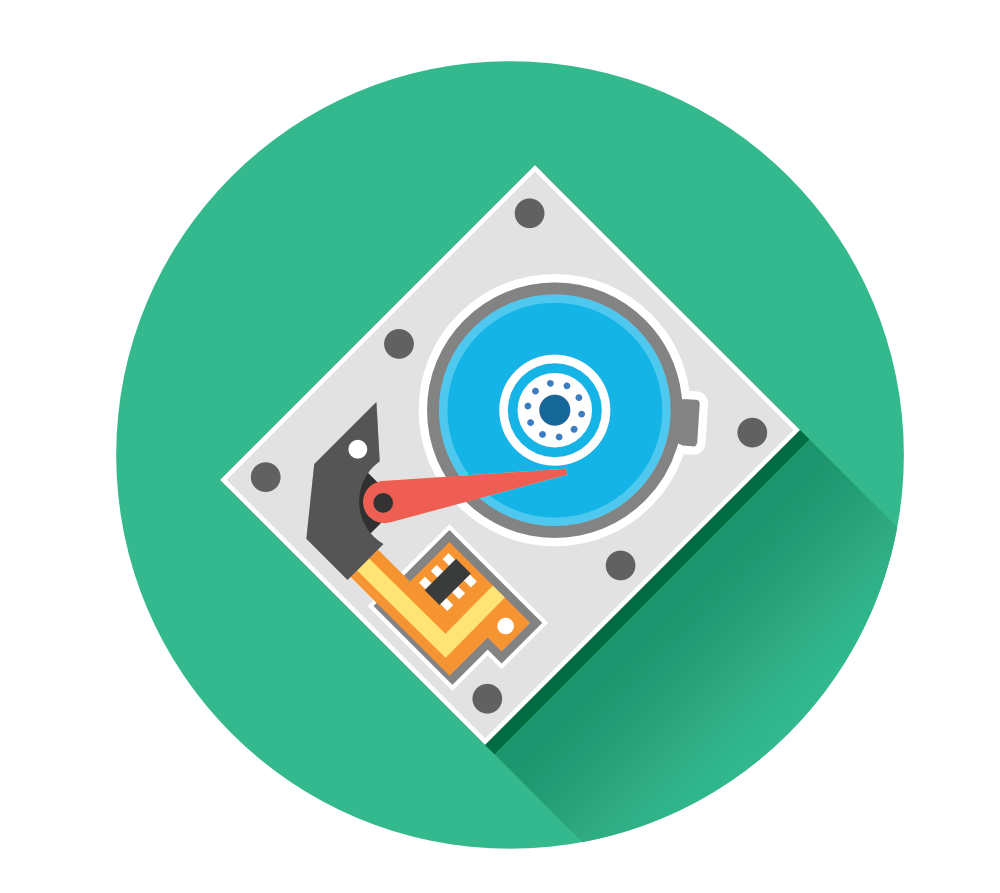
Jednotka pevného disku vašeho počítače (HDD) a jednotka SSD (Solid State Drive) obsahují mnoho citlivých dat. Zamyslete se nad hesly svého účtu, utajovanými soubory, osobními soubory, finančními záznamy, rodinnými fotografiemi a číslem sociálního zabezpečení – seznam je nekonečný.
Nyní, bez ohledu na to, zda chcete jednoduše smazat několik starých složek, které obsahují citlivá data, nebo chcete zařízení prodat, chcete si být jisti, že data jsou absolutně mrtvá a úplně vymazána..
Je vhodné mít možnost někde ukládat data v počítači, ale někdy je nutné všechna data odstranit, aby bylo zachováno vaše soukromí – a bezpečně to udělat. Technicky důvtipný člověk může obnovit velké množství vašich osobních údajů, pokud je bezpečně nevymažete.
Přesun souborů pouze do koše nebo do koše nevede k dokonalosti, i když složku odstraníte nebo vyčistíte. Operační systém neodstraní soubor úplně, ale spíše odebere odkaz na soubor.
Data souboru jsou stále na pevném disku, dokud není starý soubor vytvořen. A přesto mohou být data stále obnovitelná.
Otázka tedy zní: jak můžete bezpečně vymazat pevný disk nebo jednotku SSD?
V této příručce vám vysvětlím informace o mazání dat a nakonec odpovím na výše uvedenou otázku.
Mazání souborů na vašem zařízení
V podstatě každý operační systém a zařízení má možnost mazat soubory, například fotografie. Bez ohledu na to, zda máte produkt Apple nebo Windows, oba mají stejné funkce pro mazání dat.
Nyní můžete mít otázku: Používá funkci mazání dat v mém zařízení nestačí k vymazání dat?
Jednoduchá a krátká odpověď zní: ne.
Pokud pro většinu zařízení řeknete zařízení, aby odstranilo některá data (ať už jde o obrázky, videa nebo složky), nakonec tyto soubory najdete ve složce nazvané „Nedávno smazané“ a ve skutečnosti zabírá místo v této složce jako studna.
Nikdo nepřekvapí, že operační systémy jsou navrženy tak, aby to dělaly úmyslně. Účel přesunutí „odstraněných“ souborů z určitého umístění do jiného umístění je způsoben tím, že mnoho uživatelů soubory omylem odstraní.
Apple i Windows mají na svých počítačích určené umístění (umístění), kam se přesunou smazané soubory. Pro uživatele Apple se tato složka nazývá „Koš“ a pro uživatele Windows se nazývá „Koš“.
Pokud například chci smazat starou složku na ovládacím panelu svého MacBooku a kliknu pravým tlačítkem myši na složku a vybrat příkaz Odstranit, pouze přesunu složku ze svého dashboardu do koše.
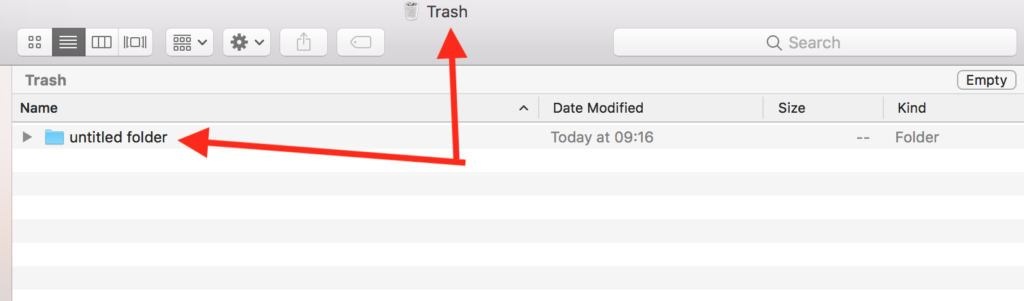
Výhodou takové složky „middle-man“ před úplným smazáním souborů je to, že kdybych měl ve složce nějaké důležité soubory, mohl bych obnovit původní odstranění a vrátit své soubory zpět.
Představte si, že bych tam měl nějaké staré školní fotografie nebo důležité pracovní listy. Kdybych to nebyl schopen obnovit, ztratil bych to natrvalo.
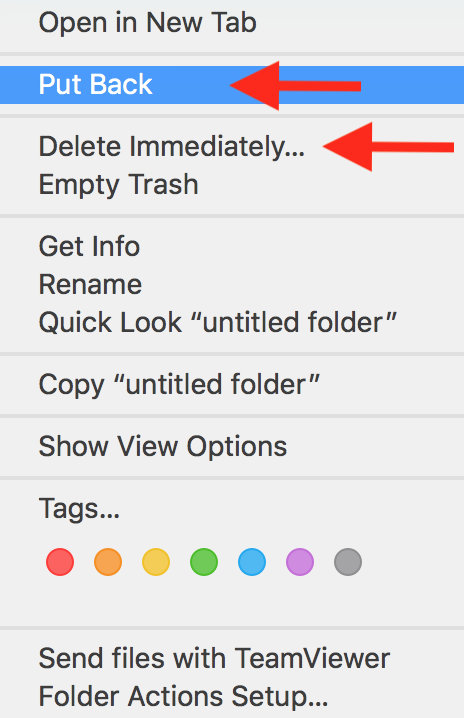
Abych složku obnovil, jednoduše na ni kliknu pravým tlačítkem a vyberu „Put Back“. Pokud jsem si byl jist, že chci složku smazat, jednoduše kliknu na „Delete Okamžitě“.
Nyní jste vybrali možnost „Okamžitě smazat.“ Je však složka skutečně smazána, jako v, z vašeho počítače natrvalo smazána? Ne, stále to není vymazáno.
Dokonce ani vyprázdnění složky Koše není „mazání“ souborů natrvalo, jak si myslíte.
Software pro obnovu dat, jako je Steller Phoenix Obnova dat, Alsoft DiskWarrior (pro Mac) nebo Kroll Ontrack EasyRecovery jsou navrženy pro skenování zbytků starých částí pevného disku, zejména částí, které byly dříve naformátovány. Tyto softwarové nástroje dokážou vytvořit logický celek spolu s malými kousky dat.
Přestože tento software může být velmi užitečný pro obnovení osobních nebo obchodních údajů, které byly náhodně smazány, mohou ho zločinci použít také k získání rukou na vašich datech..
To znamená, že vyprázdnění složky Koš se zdá být dobrým řešením (což je), ale v žádném případě to není možnost trvale smazat vaše data.
Proč formátování zařízení nestačí
Funkce formátování je jednou z nejčastěji používaných metod k odstranění velkého množství dat z jednotky pevného disku.
Na počítačích se systémem Windows nabízí funkce formát dvě možnosti, jak vymazat data z pevného disku, ale žádná z těchto možností neposkytuje nejlepší řešení pro úplné vymazání dat.
Možnost „Provést rychlý formát“ se technicky příliš neliší od vyprázdnění koše v zařízení. Data formátovaná pomocí této možnosti lze pomocí výše uvedeného softwaru snadno zachránit a obnovit.
Funkce formátování v počítačích se systémem Windows má možnost spustit proces úplného formátování. Tento proces se nazývá jeden průchod „Write-Zero“.
„Write-Zero“ je metoda dezinfekce dat, která přepisuje existující informace na pevném disku nulami (samozřejmě).
To znamená, že po prvním průchodu mazáním je každý znak na jednotce 0. Avšak po prvním průchodu může metoda přepsat existující informaci jiným znakem než nula. Při přepisování přepisů metoda neřídí běžný způsob ani vzor.
Pass-Zero pass je docela efektivní, ale opět, nástroje pro obnovu dat zmíněné dříve jsou navrženy tak, aby čelily těmto metodám a jsou schopny dát dohromady malé kousky dat pro vytvoření jednoho velkého souboru..
Metody bezpečného odstranění softwaru
Aby bylo možné čelit softwaru používanému k obnovení dat, je na trhu k dispozici software, který vám pomůže při trvalém mazání dat na pevném disku nebo SSD.
S tunou různých poskytovatelů softwaru, kteří poskytují řešení pro konkrétní hardware, operační systém, verzi atd., Může být obtížné najít tu správnou..
K bezpečnému vymazání dat na pevném disku nebo SSD můžete použít různé metody. Zde jsou nejvýznamnější:
-
Bezpečné vymazání průchodů
-
Skartování souborů
Každý softwarový nástroj má své vlastní klady a zápory. Záleží na tom, jak chcete data smazat, jak spolehlivá je metoda mazání a jaký typ ovladačů chcete vymazat.
Například některé softwarové nástroje mohou vymazat pouze celou jednotku jako celek, ale pokud chcete smazat pouze určitou část jednotky, možná budete potřebovat jiný nástroj.
1
Bezpečné vymazání průchodů
Metoda Secure Erase pass je odlišná, protože nevyžaduje opakované ověření, na rozdíl od metody Write-Zero popsané výše.
Příkaz k odstranění dat pochází také z samotné jednotky, což znamená, že detekce chyby zápisu na disku může zabránit ztracení jakýchkoli sekcí, které je třeba předat, což je další bezpečnostní funkce z hlediska bezpečného vymazání dat.
Bezpečnostní funkce je schopna detekovat, zda byly v průchodech přepsány všechny sektory v jednotce; v opačném případě bude možná nutné provést další průchod.
což znamená, že detekce chyb zápisu na disku zabraňuje jakýmkoli chybám. Díky tomu je Secure Erase ve srovnání s jinými metodami dezinfekce dat velmi rychlá a pravděpodobně efektivnější.
Největší nevýhodou metody Secure Erase pass je to, že je užitečné pouze v případě, že chcete disk zcela vymazat. Tato metoda neumožňuje procházet jednotkou, aby se zabránilo trvalému vymazání určitých souborů a složek.
2
Skartování souborů
File Shredding, digitální skartovač, je softwarový nástroj určený k tomu, aby soubory a složky byly nečitelné. Je to podobné klasickému fyzickému skartovači, s nímž jste pravděpodobně obeznámeni.
Unikátní věc, která se týká skartování souborů, je, že si můžete vybrat pouze skartování určitých dat namísto vymazání celého disku, jak to vyžadují jiné metody..
Další informace o skartování souborů v části „Další nástroje, které lze použít k vymazání pevného disku Windows“.
Jak vymazat pevný disk: Průvodce krok za krokem
Níže vysvětlím, jak vymazat data na pevném disku pro uživatele operačního systému Apple i Windows.
Začněme s MacOS.
Operační systém: macOS
Mazání pevného disku formátováním je pro zařízení Windows nezabezpečenou metodou, ale pro zařízení Apple je zcela bezpečné, takže zde budu vysvětlovat, jak používat.
Chcete-li všechna data ze svého iMacu nebo Macbooku zcela vymazat, postupujte podle následujících kroků.
-
Úplně vypněte zařízení.
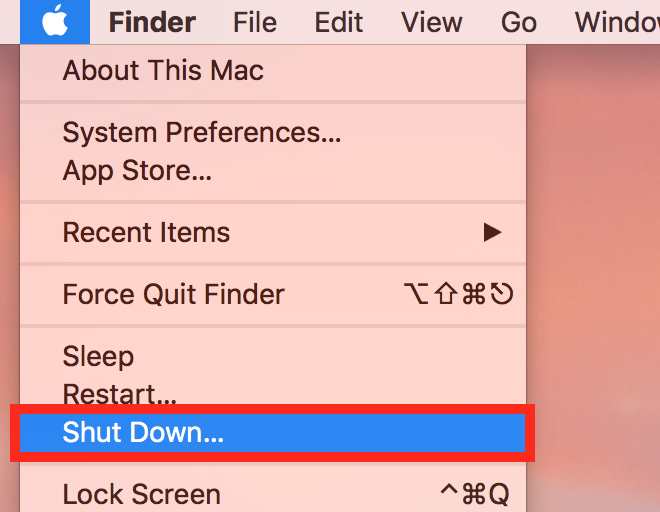
2. Restartujte zařízení a současně držte současně tlačítka CMD (příkaz) a R ihned po stisknutí tlačítka napájení.
Poznámka: je důležité držet klávesy CMD + R, než uslyšíte spouštěcí zvuk Apple. Jinak budete muset začít znovu.
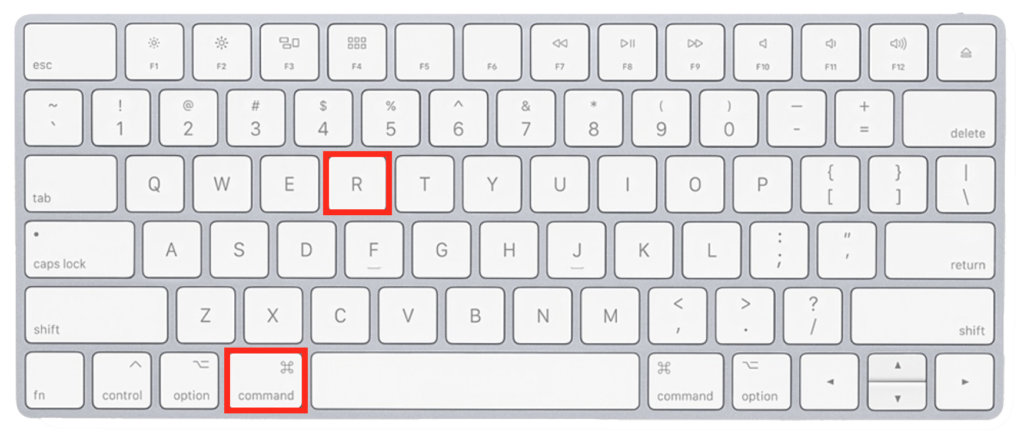
V zobrazené nabídce výběru klikněte na „Disk Utility“.
3. Dále rozbalte rozbalovací nabídku hlavního (interního) disku a dvakrát klikněte na pevný disk, který chcete odstranit. V tomto příkladu je to disk „WDC WD30EZRX-00MMMB0 Media“.
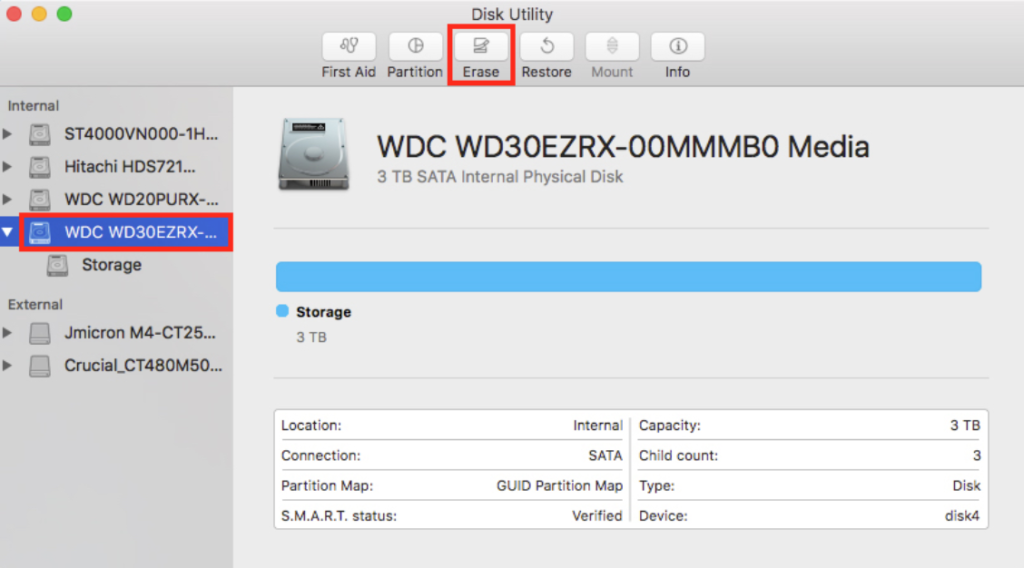
Zdroj obrázku
4. Jakmile vyberete pevný disk, který chcete odstranit, přejděte na horní část obrazovky. Vyhledejte a klikněte na tlačítko „Vymazat“.
5. V dalším okně musíte vybrat název, mapu oddílů a metodu formátování. Klikněte na „Možnosti zabezpečení“ a vyberte metodu formátování.
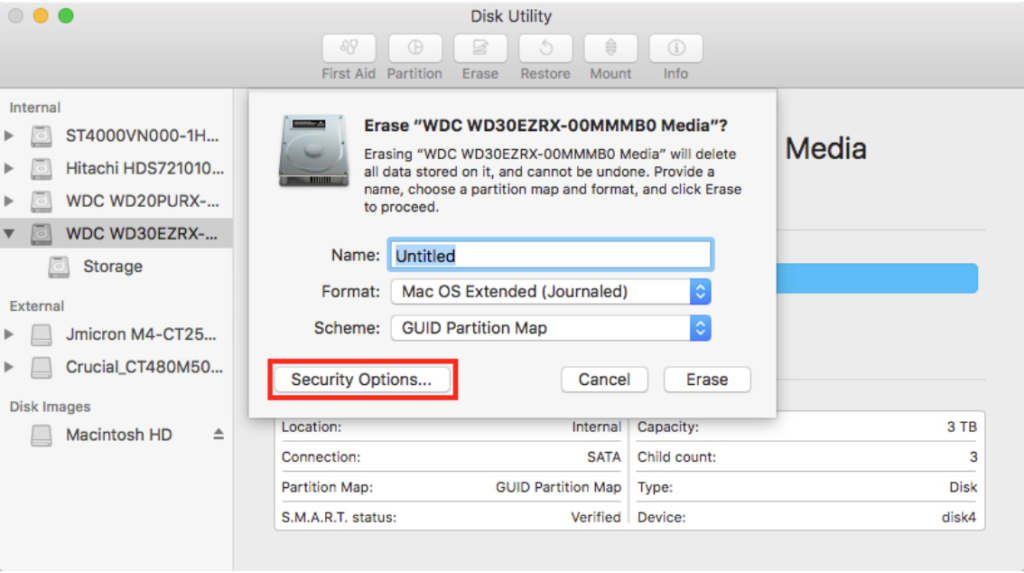
6. Na obrazovce „Možnosti zabezpečení“ přetáhněte posuvník zcela doprava. Tím bude zajištěno, že bude použita metoda formátování „Nejbezpečnější“.
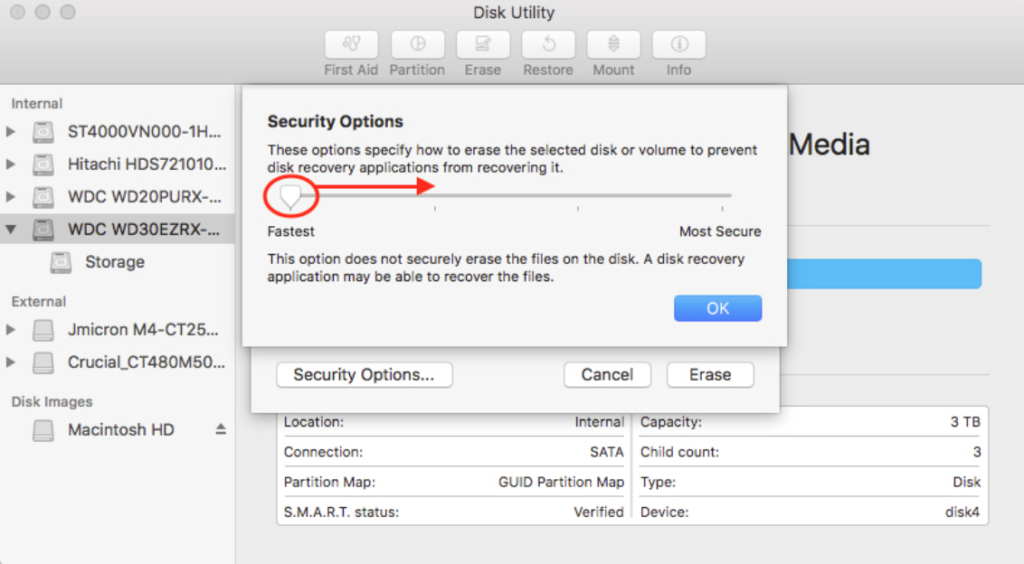
Možnost „Nejbezpečnější“ splňuje požadavky Standardy ministerstva obrany USA 5220-22 M, takže si můžete být jisti, že vaše HDD a SSD budou bezpečně vymazány.
Tato možnost spustí 7 průchodů pro přepsání dat na vašem pevném disku, což v podstatě znemožňuje obnovení, a to i pomocí speciálního softwaru pro obnovu.
Po posledním kliknutí na „Vymazat“ budou vaše soubory smazány. Pamatujte, že toto odstranění nelze vrátit zpět!
Operační systém: Windows
Uživatelé Windows mají více možností, jak vymazat data pomocí softwaru třetích stran, protože samotný operační systém neposkytuje stejné funkce a úrovně zabezpečení jako MacOS.
Funkce formátování na zařízeních WIndows bohužel není nejbezpečnější možností pro vymazání dat. Pomocí této metody můžete odstranit dobrý kus dat, ale je pravděpodobné, že bude obnovitelná pomocí pokročilého softwaru pro obnovu dat..
Darik’s Boot and Nuke, často označované jako DBAN, je skvělá aplikace, která vám umožní zcela vymazat všechna vaše data.
DBAN je už několik let kolem bloku a zaslouží si být na prvním místě tohoto seznamu. Je zdarma, neuvěřitelně snadno použitelný a funguje perfektně.
Jedinou nevýhodou DBAN je, že tento nástroj není kompatibilní s bezpečným vymazáním SSD disků, ale pokud hledáte nástroj pro odstranění dat HDD, je to pro vás.
Můj oblíbený softwarový nástroj pro úplné vymazání dat je DBAN. Po podrobném vysvětlení uvedu některé alternativy.
Začněme:
1. Stáhněte si DBAN přes odkaz na stažení webu.
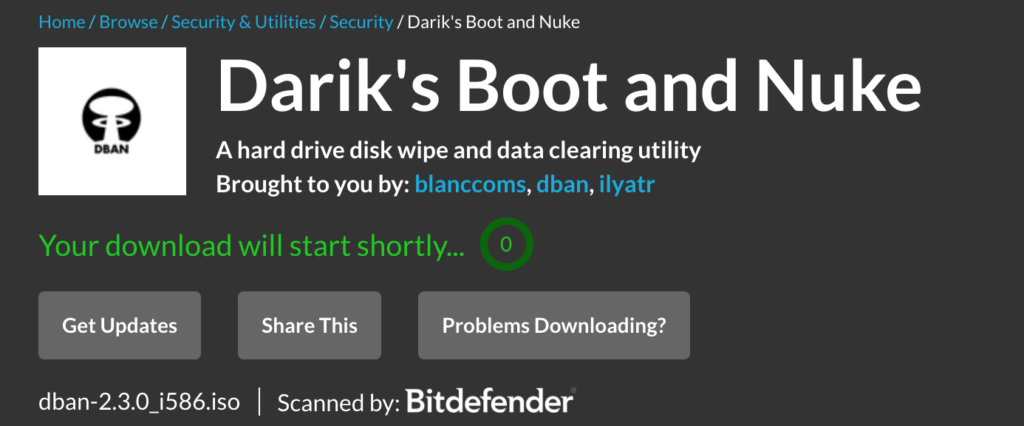
2. Po uložení souboru do počítače můžete vypálit DBAN na CD nebo vypálit ISO soubor na USB disk.
Poznámka:
Rufus je skvělým nástrojem k dokončení práce. Pomůže vám při správném přenosu ISO souboru ze složky ke stažení na USB disk, takže DBAN bude fungovat správně.
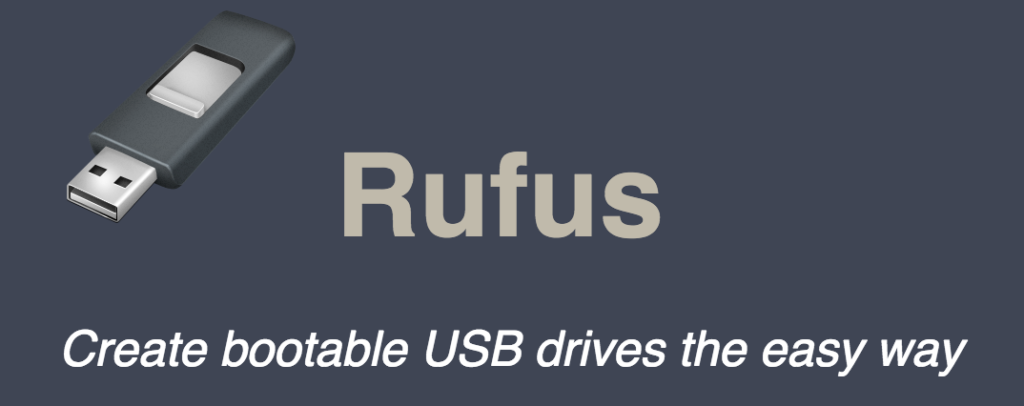
3. Poté připojte zařízení USB nebo vložte disk CD.
4. Nyní restartujte počítač.
Nechte počítač běžet tak, jak je obvyklé. CD nebo USB spustí DBAN automaticky. Pokud se nic nestane, v předchozím kroku se něco pokazilo.
5. Vyberte možnost z hlavní nabídky DBAN.
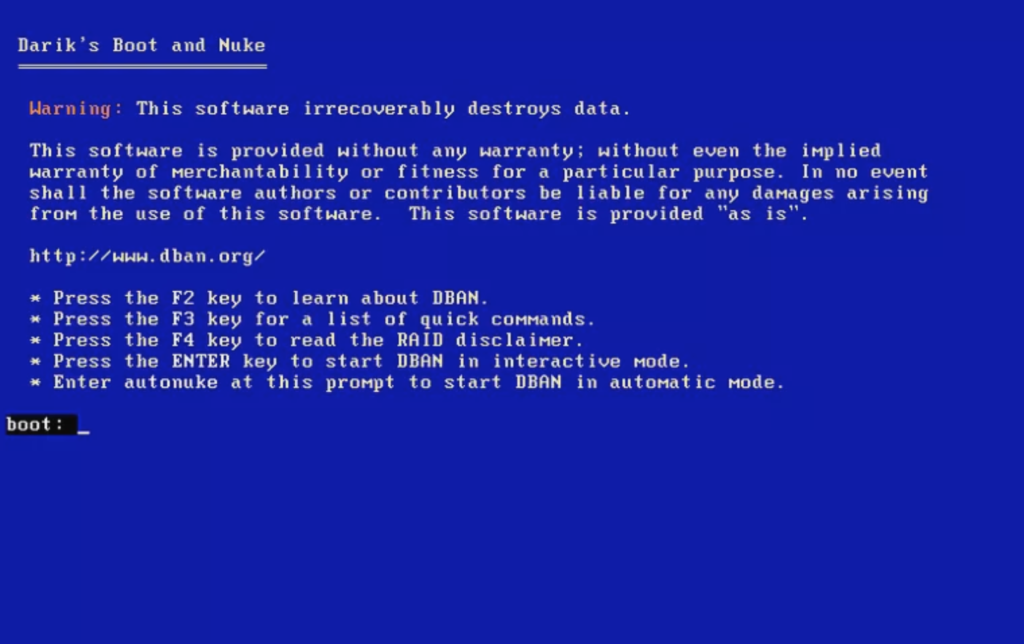
Zdroj obrázku
Důležitá poznámka:
DBAN nevratně smaže všechny soubory a data na vybraném pevném disku. Nezapomeňte tedy trojnásobně zkontrolovat, zda jste vybrali správnou jednotku!
Po deaktivaci funkce myši můžete procházet rozhraním pomocí klávesnice.
6. Stisknutím klávesy F3 zadejte seznam rychlých příkazů DBAN.
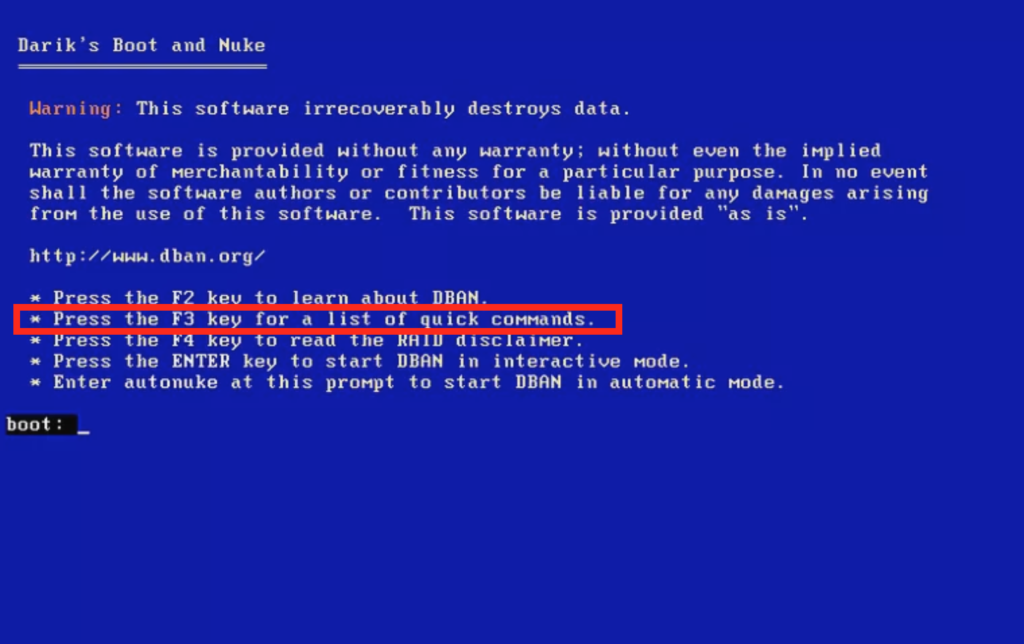
7. Dále vyberte jako metodu odstranění dat doporučený příkaz „dodshort“ doporučený DBAN.
8. Pokračujte stisknutím klávesy F1.
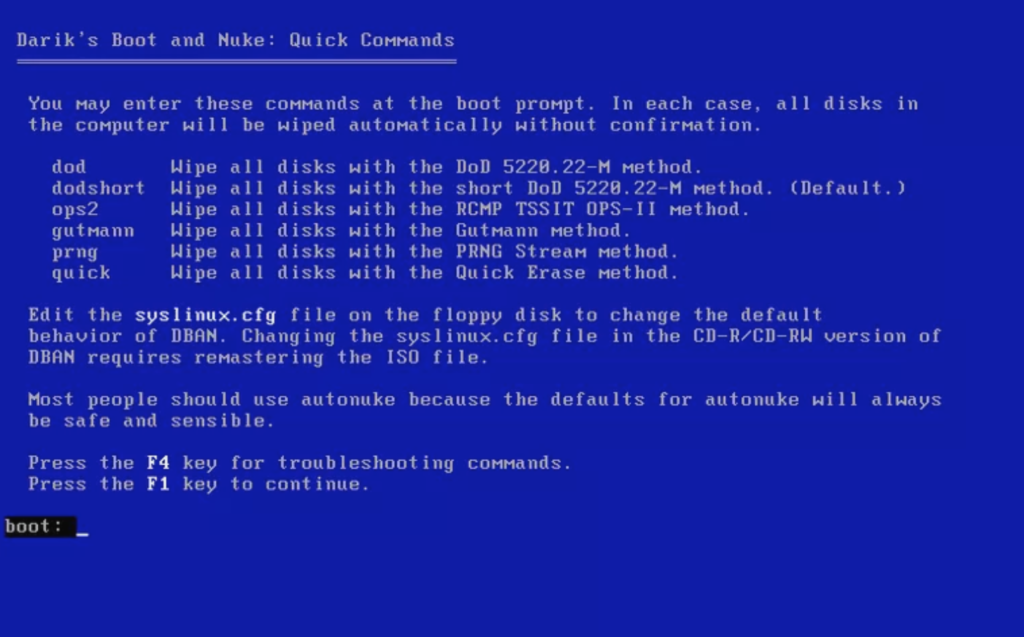
Autonuke, metoda uvedená v nabídce, je skoro stejná jako dodshort. Všechny ostatní metody jsou volitelné. Například „quick“ je zkratka pro metodu „Write-Zero“ a „gutmann“ je zkratka pro metodu Gutmann (tato metoda provádí určitý počet průchodů).
9. V části „Disky a diskové oddíly“ vyberte pevný disk, který chcete vymazat.
10. Stisknutím klávesy F10 spusťte proces mazání dat.
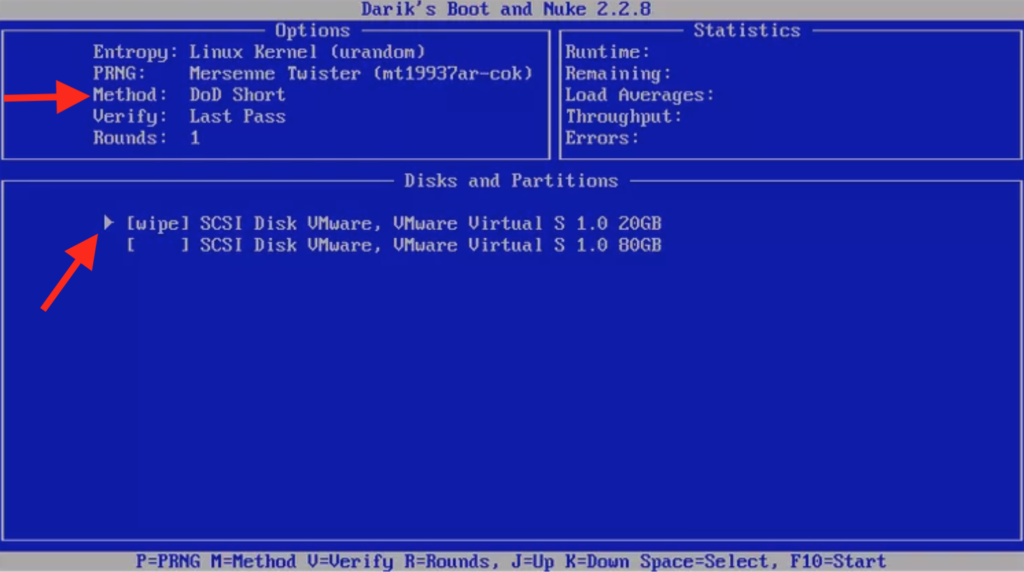
Proces mazání dat budete muset nechat běžet, dokud nebude dokončen. Během procesu nemůžete proces zastavit, pozastavit nebo zrušit.
11. Poté se zobrazí zpráva „DBAN uspěl“.
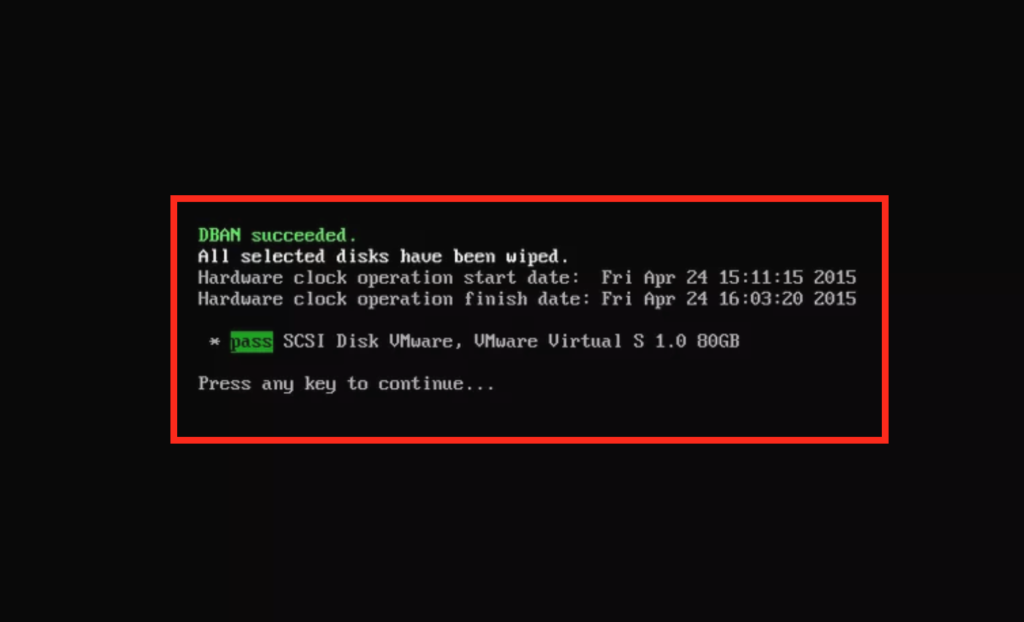
V tomto okamžiku byla data z vašeho pevného disku zcela vymazána. Můžete tedy postupovat podle pokynů „Pokračujte stisknutím libovolné klávesy“ a restartujte počítač. (Nezapomeňte nejprve vyjmout CD nebo USB).
Můžete se také rozhodnout pro jiné softwarové aplikace třetích stran, které v podstatě dělají totéž. Tyto softwarové nástroje jsou také obecně uživatelsky přívětivé a pro každého bude snadné snadno smazat soubory trvale.
Další nástroje k vymazání pevného disku Windows
Kromě DBAN jsou zde i některé z mých dalších oblíbených (a bezplatných) nástrojů, jak tuto práci dokončit:
1
Guma
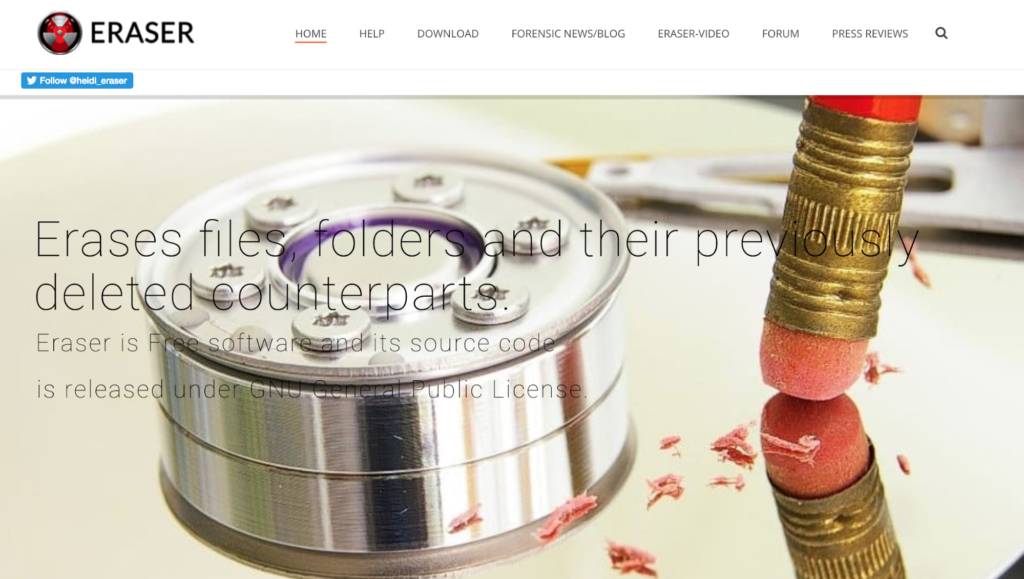
Eraser je bezplatný a otevřený zdrojový bezpečnostní nástroj k úplnému vymazání všech citlivých dat z pevného disku Windows.
Guma je skvělý nástroj, protože váš pevný disk přepíše několikrát různými různými vybranými vzory. Tato metoda zajistí, že vše bude odstraněno a skartováno z vašeho pevného disku.
Tento nástroj nabízí několik užitečných pokročilých funkcí (které nejsou tak pokročilé). Můžete však například vybrat různé soubory, umístění a metody výmazu. Můžete také naplánovat mazání souborů, koše zařízení nebo jiného místa na disku.
Můžete si stáhnout nejnovější vydání programu Eraser (2023) na stránce ke stažení.
2
[chráněn e-mailem] KillDisk
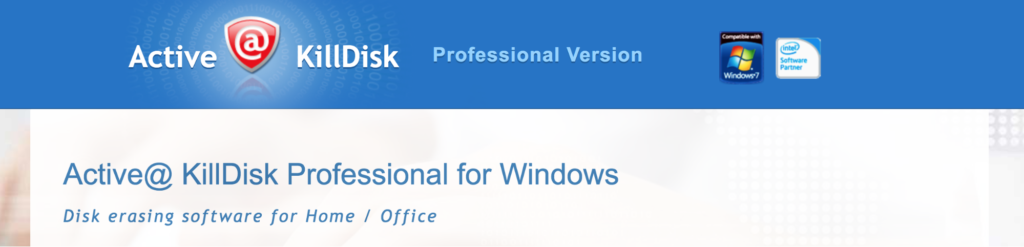
Jak je uvedeno na webu [chráněno e-mailem] KillDisk:
„Výkonný a kompaktní software, který vám umožní zničit všechna data na pevných discích, SSD & Disky USB zcela, vylučující jakoukoli možnost budoucího obnovení odstraněných souborů a složek. “
Neuvěřitelně velký počet nulových zápisů, které tento software provádí na pevném disku, spustil KillDisk na absolutní vrchol grafů v sektoru mazání dat. Nástroj má zcela odlišné možnosti průchodu pro to, jak chcete přepsat pevný disk.
Je kompatibilní se systémy Windows XP / Vista / 7/8/10 (32 a 64bitové) a servery Windows 2003/2008/2012/2016.
Návštěva [chráněný e-mail] Web společnosti KillDisk Pro více informací.
3
Skartovačka
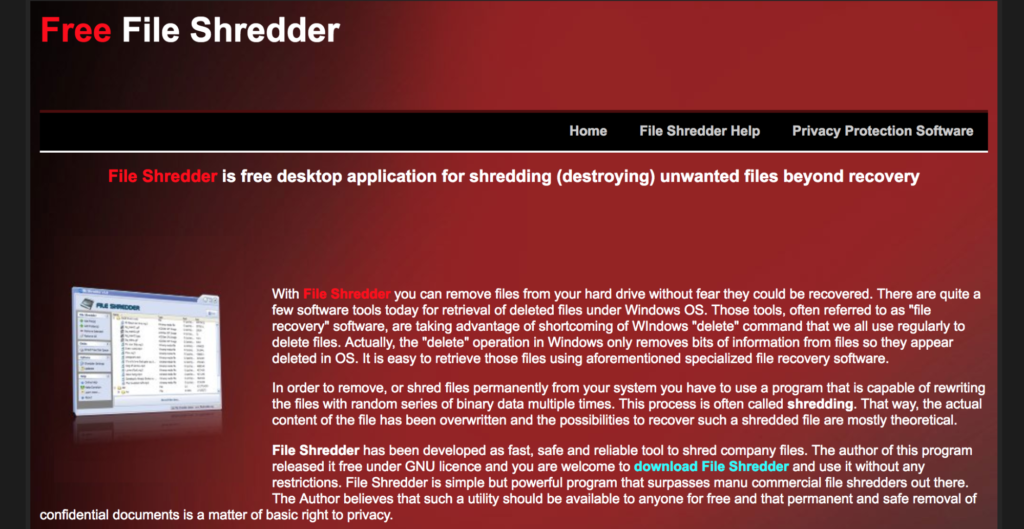
Nenechte se zmást starodávným designem a jednoduchým rozhraním, které slouží jako tvář webu FileShredder od roku 2007.
I když je to jeden z nejstarších poskytovatelů softwaru v tomto odvětví, stále je to jeden z nejúčinnějších a nejúplnějších nástrojů pro mazání dat, který je k dispozici (a je zdarma!).
Aby bylo možné vymazat všechna vaše data, nástroj používá k přepsání disku 5 algoritmů. FileShredder je díky své vysoké kvalitě výstupů, spolehlivosti a naprosté efektivitě vysoce hodnoceným a známým softwarovým nástrojem pro mazání dat.
A to vše v softwarovém balíčku jen 2,3 MB.
Pro více informací navštivte Web FileShredder.
Jak vymazat SSD
Proces mazání dat na pevném disku (SSD) funguje ve srovnání s mazáním dat na pevném disku mírně odlišně.
Největší rozdíl je ve struktuře jednotky SSD a způsobu jejího návrhu. Základy systémů vyrovnávání opotřebení se u flash disků USB liší od pevných disků.
Vyrovnávání opotřebení je technika používaná k prodloužení životnosti vymazatelných počítačových paměťových médií. Příkladem toho je paměť Flash.
Pokud chcete vymazat data na jednotce SSD, máte dvě možnosti.
1
Přečtěte si a řiďte se pokyny výrobce pro mazání dat
Pro první možnost jednoduše navštivte webové stránky výrobce jednotky SSD. Výrobce má obvykle na webu sekci věnovanou aktualizaci firmwaru a provádění úkolů, jako je mazání softwaru.
Tato část často obsahuje nějaký typ softwaru vytvořeného výrobcem, který vám pomůže trvale smazat data. Často se to nazývá „toolbox“.
Například:
-
Paměťová zóna SanDisk
-
SanDisk SSD Toolbox
-
Nástroje Samsung & Software
- hashtag
Intel SSD Toolbox
Váš SSD není uveden? Navštivte web TweakTown. TweakTown zveřejnil zaokrouhlování pro 8 z nejpopulárnějších pevných disků.
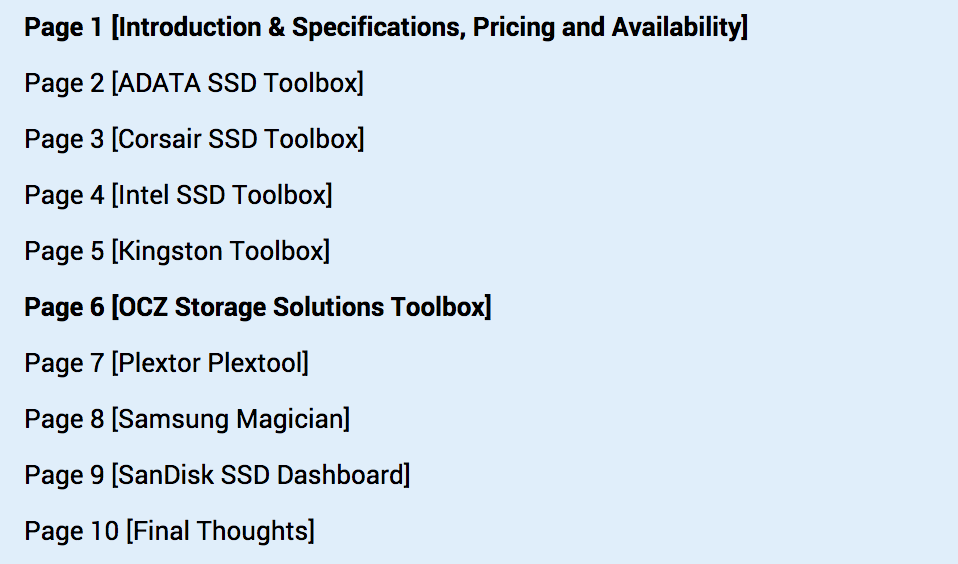
2
Stahujte a používejte software pro odstraňování dat třetích stran
V případě, že stále nemůžete data úspěšně odstranit z jednotky SSD a za předpokladu, že výrobce neposkytuje vhodná řešení, můžete si stáhnout software třetích stran, který vám pomůže.
Zadejte: PartedMagic
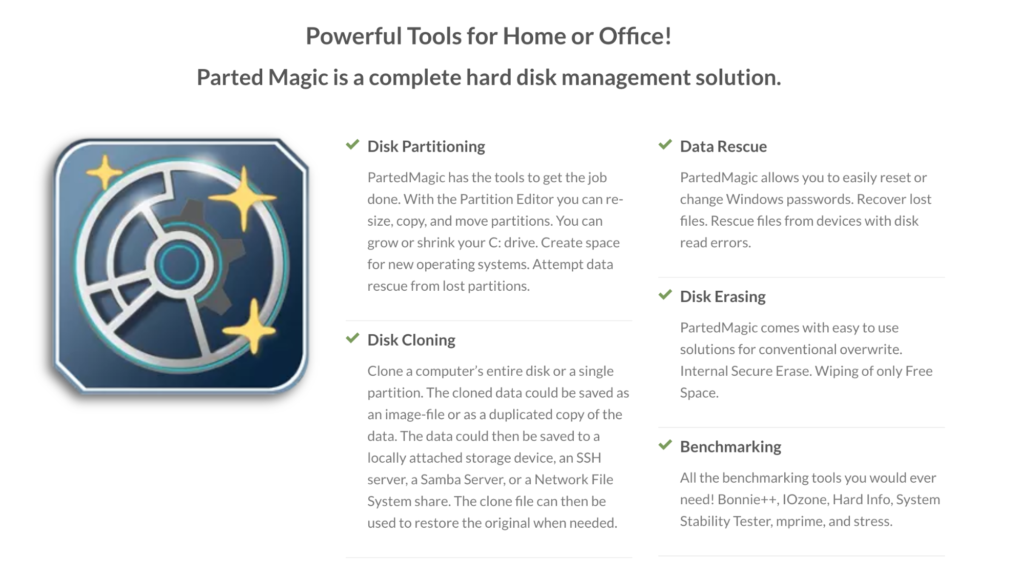
PartedMagic má mnoho funkcí jako všestranné řešení pro správu pevného disku. Jedním z jeho silných obleků je funkce „Vymazání disku“. Pracuje s HDD i SSD.
Používání je pro každého velmi snadné, protože tento nástroj nevyžaduje mnoho technických znalostí.
Také nemusíte instalovat žádný software. Tento nástroj běží na softwaru založeném na Linuxu, který pracuje na jednotce USB nebo CD.
Chcete-li stáhnout PartedMagic, navštivte jejich stránka ke stažení. Pokud nejste obeznámeni s tímto typem softwaru pro mazání dat, jednoduše projděte snadno sledovatelný průvodce vytvořil PartedMagic spusťte software a úspěšně smažte svá data.
Jedinou nevýhodou PartedMagic je, že není zdarma. Tento software přichází za cenu 11 $.
Poslední možnost: Fyzicky smažte svá data
Nepopiratelně nejlepší metodou k dobrému smazání všech vašich dat a zajištění naprosto pryč je jednoduše zničit disk hrubou silou.
Je samozřejmé, ale tato metoda je pouze možností, pokud jste v pořádku, když se disk úplně zbavíte.
V případě, že jste plánovali vzít svůj pohon do recyklačního závodu, je tato metoda skvělá, protože je lepší disk úplně zničit, než jej tam přivezete.
Také pro tuto možnost existuje několik způsobů, jak toho dosáhnout.
1
Magnety
Výkonné magnety jsou velmi účinné, pokud jde o mazání dat. Jednoduše otřete disk pomocí magnetů, abyste data mohli zašifrovat.
Je to efektivní, protože data na jednotkách jsou zapsána magneticky, takže to znamená, že pokud si pohráváte s magnetickými poli na jednotce, budete smíchat všechna data.
2
Hammer Time
Musím to vysvětlit? Zabít dvě mouchy jednou ranou.
Hlavní výhodou je, že můžete otáčet kladivem 40 oz na jednotce a zničit všechny skleněné talíře v okamžiku.
Druhou výhodou je to, že si vezmete svou denní frustraci z něčeho, co vás trápí na disku! Musím přiznat, že se někdy cítí dobře.
Poznámka: buďte v bezpečí a používejte ochranné brýle a rukavice.
3
Šroubovák
Méně násilnou, přesto vysoce účinnou metodou je rozebrat disk po kousku pomocí šroubováku, abyste se ujistili, že disk zcela zničíte.
Závisí to na jednotce, jaký speciální torxový šroubovák musíte rozebrat. Řekl bych, že někde mezi T4-5 a T9 bude dělat svou práci.
Šrouby můžete také vyvrtat trochu větší silou, ale pokud je odstraňujete silou, nezapomeňte použít bezpečnostní opatření.
Dbejte na to, abyste díly vložili do samostatných sáčků, pokud je vezmete do recyklačního závodu, součásti pochovejte na různých místech nebo je rozptýlíte do větru. (Možnost recyklace by však byla pravděpodobně nejekologičtější.)
Jak jsem již zmínil výše, tyto metody poslední instance jsou jako zabití dvou ptáků jedním kamenem. Pokud se uchýlíte k jednomu z fyzických řešení, můžete si být zcela jisti, že jsou data trvale smazána.
Kromě toho je to nejlepší způsob, jak zbavit stresu a trochu potlačit frustrace.
Pojďme shrnout
Vymazání všech dat na pevném disku nebo jednotce SSD není tak jednoduché, jak si mnoho lidí myslí. Vymazání dat vyžaduje trochu úsilí, a co je důležitější, aby se ujistil, že není technicky obnovitelné lidmi nebo odborníky v oblasti IT.
Na konci dne nebudete chtít, aby ostatní lidé klouzali po vašich starých souborech a složkách?
Pro uživatele Windows je formátování pevného disku užitečným nástrojem, ale nemusí nutně vymazat všechna vaše data. Softwarové nástroje, jako je DBAN, jsou mnohem efektivnější, zdarma a snadno použitelné!
Uživatelé Apple mohou spustit funkci „Vymazat“ na jakémkoli zařízení se systémem MacOS. Pokud dáváte přednost softwaru třetích stran, PartedMagic je pro vás vhodným řešením.
Abyste mohli bezpečně vymazat data na jednotce SSD, máte dvě možnosti. Mohli byste jednoduše navštívit web výrobce a postupovat podle jeho pokynů k odstranění dat, nebo můžete použít PartedMagic, což je neuvěřitelně účinný nástroj k úplnému smazání dat na SSD.
Pokud si chcete být stoprocentně jistí, že vaše data nelze obnovit, a uvolněte v procesu určitý stres: rozbijte je!
Při likvidaci HDD / SSD se ujistěte, že jste v bezpečí – používejte ochranné brýle a rukavice!
Znáte nějaké další nástroje nebo metody? Máte nějaké dotazy ohledně metod uvedených v této příručce nebo si nejste jisti, jaký software použít pro vaše zařízení? Dejte mi vědět v komentářích níže.
Tato příručka je velmi užitečná pro každého, kdo chce bezpečně vymazat svůj pevný disk nebo jednotku SSD. Je důležité si uvědomit, že pouhé mazání souborů na zařízení nestačí k tomu, aby byla data úplně vymazána. Proto je nutné použít bezpečné metody odstranění softwaru, jako je bezpečné vymazání průchodů nebo skartování souborů. V případě, že chcete vymazat pevný disk, je zde krok za krokem návod pro operační systémy macOS a Windows. Pokud chcete vymazat SSD, je důležité se řídit pokyny výrobce a používat software pro odstraňování dat třetích stran. Pokud jsou všechny tyto metody neúspěšné, můžete použít fyzické metody, jako jsou magnety, kladiva nebo šroubováky. Je důležité si uvědomit, že bezpečné vymazání dat je klíčové pro ochranu vašeho soukromí a citlivých informací.